Welcome to the
WalkMe Help Center
Please log in to continue

Please log in to continue

Innerhalb von WalkMe for Salesforce können Sie Salesforce-Variablen verwenden, um die von Ihnen erstellten WalkMe-Assets zu segmentieren, und so sicherzustellen, dass nur die für den jeweiligen Nutzertyp relevanten Inhalte sichtbar sind. Variablen können auch verwendet werden, um Analytics-Berichte über einzelne Nutzer auf der Grundlage ihrer E-Mail oder ihres Benutzernamens zu erstellen, um deren Nutzung von WalkMe aufzuzeigen.
Eine Variable ist ein Wert, der sich abhängig von Bedingungen oder von Informationen, die dem Programm über den Browser übermittelt werden, ändern kann. Salesforce bietet eine Reihe von Standardvariablen, die von WalkMe für die Segmentierung und in Insights gelesen und verwendet werden können. Wenn Sie Variablen verwenden möchten, die nicht standardmäßig aktiviert sind, wenden Sie sich an Ihren Salesforce-Administrator, um sie hinzuzufügen.
Sie können Variablen verwenden, um Segmente zu erstellen, die auf bestimmte Benutzer abzielen und sie nur mit relevanten Elementen anzeigen. Wenn z. B. einige ShoutOuts nur für Benutzer mit bestimmten Jobrollen gelten, können Sie sie anhand der Rollenvariable segmentieren. Für Prozesse, die nur für Benutzer in Nordamerika relevant sind, verwenden Sie die Region-Variable.
Variablen können auch im User Tracking verwendet werden, um Benutzer zu identifizieren. Verwenden Sie eine Variable, die E-Mail, ID oder sogar den Namen verfolgt, um eine genauere Benutzeranzahl in Ihren Berichten und Kontext für einzelne Benutzeraktionen zu erhalten. So können Sie beispielsweise Berichte über Personen erstellen, die ihre Onboarding-Aufgaben abgeschlossen bzw. nicht abgeschlossen haben.
Um eine Salesforce-Variable zu identifizieren, überprüft WalkMe den HTML-Code der Salesforce-Instanz des Endbenutzers und ermittelt den Wert. Salesforce-Variablen werden mit dem Wert verglichen, der in der Segmentierungsregel oder den Einstellungen für die Benutzerverfolgung definiert ist. Salesforce-Variablen variieren je nach Benutzer. Jeder Variablenwert wird als 18-stelliger Code dargestellt und ändert sich je nach der Person, die die Umgebung gerade benutzt.
Salesforce verfügt über eine Reihe von Standardvariablen innerhalb ihres Systems. Um die Standardvariablen in Salesforce zu verwenden, muss der Variablenname mit „walkme_sf_vars“ beginnen. Fügen Sie den Variablennamen nach dem Zeitraum hinzu, um die Variable innerhalb der Rule Engine zu verwenden.
Zum Beispiel: walkme_sf_vars.profileID
Diese kann WalkMe lesen und segmentieren, indem es die 18-stellige Version des Variablenwerts verwendet. In einigen Fällen liefert Salesforce eine 15-stellige Version. Wie Sie Variablenwerte von 15 Stellen in 18 Stellen umwandeln können, erfahren Sie in unserem Salesforce-Kurs, der am Ende dieses Artikels verlinkt ist.
Konfigurieren Sie Unique User Settings, um zu bestimmen, wie Sie die Benutzer in WalkMe Analytics identifizieren möchten. Durch die Verfolgung eines einzelnen Nutzers können Sie Engagement-Daten mit eindeutigen IDs verknüpfen. Durch die Verfolgung eindeutiger Nutzer erhalten Sie in Ihren Berichten eine genauere Nutzerzahl und können einzelne Nutzeraktionen in einen Kontext setzen. Unique User Settings finden Sie in den WalkMe-Einstellungen in der Registerkarte „General“ (Allgemein). Es gibt mehrere Möglichkeiten, einzelne Nutzer zu verfolgen. Es kann stets nur eine Option gewählt werden.
Use User Name (empfohlen)
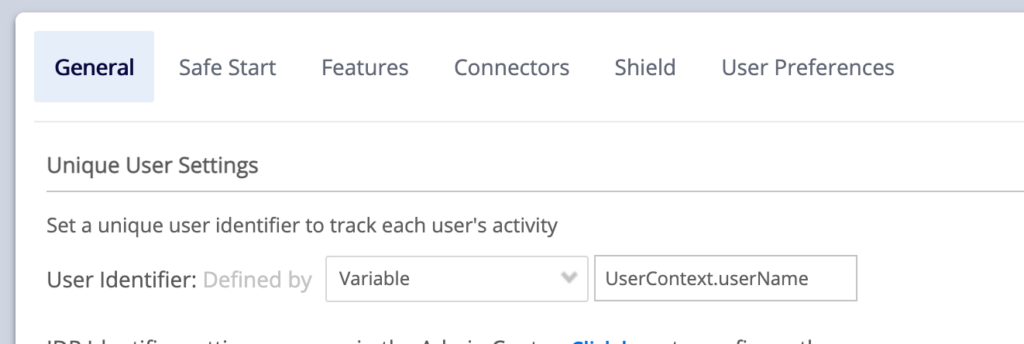
Per Email oder einer anderen Variablen
Verwenden Sie Variablen in den Regeln im Segmentierungszentrum, um bestimmte Zielgruppen anzusprechen. Wenn Sie beispielsweise verschiedene Smart Walk-Thrus für Admins und Manager haben, erstellen Sie Segmente für jeden Rollentyp und definieren das Segment durch die Variable walkme_sf_vars.roleId is manager oder admin. Es stehen sieben Standard-Sfvars in WalkMe zur Verfügung. Verwenden Sie die sieben Standardeinstellungen in Ihren Segmentierungsregeln, ohne sie Ihren allgemeinen Einstellungen hinzufügen zu müssen.
Erfahren Sie mehr über die Segmentierung.
Sobald sfVars von Ihrem Kundenbetreuer für Sie aktiviert wurde, können die folgenden Variablen für die Segmentierung verwendet werden:

Erfahren Sie mehr über die Segmentierung.
Salesforce macht standardmäßig nur die sieben verfügbar und sucht im HTML nach zusätzlichen (z. B. Unternehmen oder Geografie), es sei denn, es wird innerhalb der General Settings gesagt und hinzugefügt. Wenn Sie eine Variable verfolgen möchten, die keine der Standardeinstellungen ist, müssen Sie sie von Ihrem Admin zu Ihrer Website hinzufügen und den Variablennamen im Feld Salesforce Variables auf der Registerkarte General in den Settings hinzufügen.
Um Variablen in einer Regel zu verwenden, verwenden Sie das Präfix „walkme_sf_vars“.
Im folgenden Beispiel hat ein Kunde seiner Umgebung eine E-Mail-Variable hinzugefügt und verwendet sie für Unique User Tracking.

Die Variablen auf der Setup-Seite von Salesforce werden als Fields bezeichnet und sind auf der Setup-Seite ihrer Salesforce-Website zu finden:
Setup > Objects and Fields > Object Manager > User > Fields & Relationships
Es gibt zwei Arten dieser Fields:
Benutzerdefinierte Fields
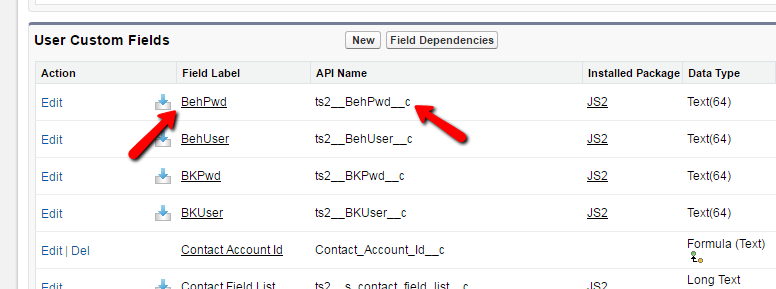
Benutzerstandardfelder
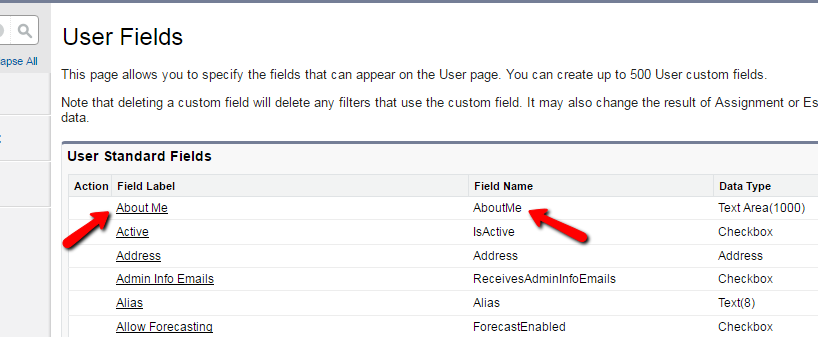
Fügen Sie dazu einfach eine benutzerdefinierte Variable namens „userPermissionSets“ hinzu.
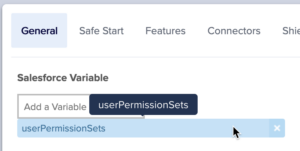 hinzu
hinzuIn großen Organisationen ist die Segmentierung nach Rollen- oder Profil-ID, aufgrund der großen Anzahl verschiedener Kombinationen fast unmöglich, um dieses nutzerfreundlichere Tool zu nutzen. WalkMe kann jetzt eine Funktion in Salesforce namens „Public Groups“ verwenden.
Salesforce-Administratoren und delegierte Administratoren können öffentliche Gruppen erstellen, um zu segmentieren: Gruppen sind Benutzersätze. Gruppen können einzelne Benutzer, andere Gruppen und die Benutzer in einer bestimmten Rolle enthalten.
Fügen Sie dazu einfach eine benutzerdefinierte Variable namens „userPermissionSets“ hinzu.
Diese Daten werden dann auf window.walkme_sf_vars.userGroups sowie window.walkme_SF_Groups für die Abwärtskompatibilität mit dem Legacy-SF-Groups-Plugin angezeigt.
Beispiel für die Ausgabe:
